Resumen:¿Se pregunta cómo formatear una tarjeta USB o SD en Ubuntu Linux? Este tutorial de captura de pantalla le enseña exactamente eso junto con algunos consejos sobre posibles soluciones de problemas.
Formatear medios extraíbles como un disco USB o una tarjeta SD es una tarea bastante simple en Ubuntu Linux. No, no usaré la terminal aquí, aunque siempre puedes usar la línea de comando en Linux. Le mostraré cómo formatear un USB en Ubuntu u otras distribuciones de Linux de forma gráfica.
Formatear discos USB en Ubuntu y otras distribuciones de Linux
Estoy usando Ubuntu con el entorno de escritorio GNOME en este tutorial, pero también debería ser aplicable a otras distribuciones de Linux y otros entornos de escritorio.
Conecte su tarjeta USB o SD. Ahora ve al Administrador de archivos. Debería ver su tarjeta USB o SD aquí.
Haz clic derecho sobre él y deberías ver la opción de formato.

Cuando presione la opción de formato, le dará la opción de nombrar el dispositivo y elegir el sistema de archivos.
Cuando haya seleccionado las opciones apropiadas, presione el botón Siguiente en la esquina superior derecha.
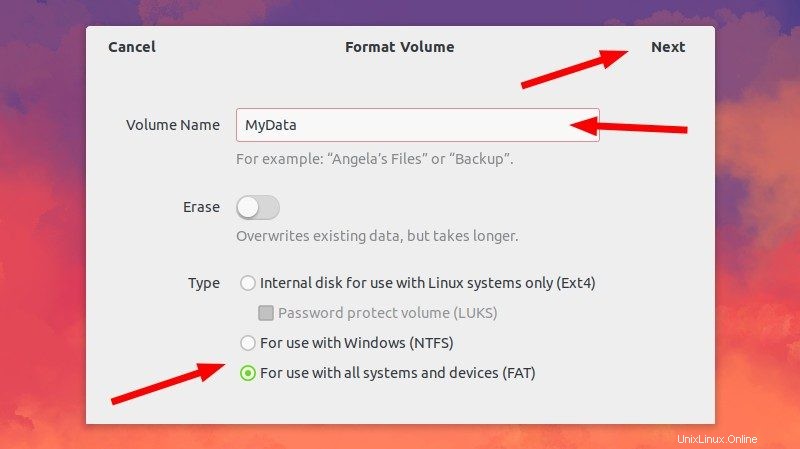
Verá una advertencia de que se borrarán todos los datos del disco USB/tarjeta SD. Eso es obvio.
Solo presiona el botón de formato en la esquina superior derecha.

Su disco USB se formateará en unos segundos o un par de minutos como máximo.
Una vez formateado, verás que ha vuelto a aparecer en el administrador de archivos con el nuevo nombre que le diste.
Eso es todo. Esa es la forma estándar de formatear una unidad USB en Ubuntu Linux.
Resolución de problemas cuando no puede formatear el disco USB en Ubuntu Linux
Nunca pensé que tendría problemas para formatear una tarjeta SD simple o un USB/pendrive hasta que me encontré con este problema en Ubuntu. Cuando miré las opciones disponibles haciendo clic con el botón derecho en el disco extraíble montado, no encontré ninguna para formatear.
Así que intenté usar la utilidad de disco predeterminada de Ubuntu:Discos. Pero falló y me dio el siguiente error:
Error al formatear el disco:error al sincronizar después del borrado inicial:se agotó el tiempo de espera del objeto (udisks-error-quark, 0)
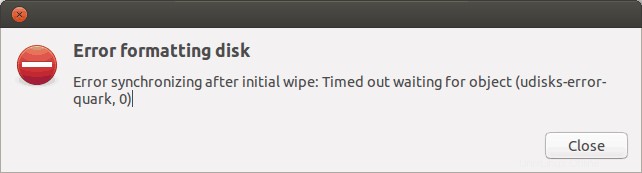
El error mencionado anteriormente es un error conocido que no se ha resuelto durante meses; a pesar de esto, Disks todavía se sirve como el programa de utilidad de disco predeterminado (¿por qué?).
Tuve que dar la vuelta y formatear el disco extraíble con la ayuda de GParted. Y así se me ocurrió este tutorial para ayudar a otros a aprender cómo formatear una tarjeta SD o llave USB en Ubuntu.
Paso 1:
Instalar GParted. Es un administrador de particiones gratuito y de código abierto para Linux. Puedes instalarlo usando la terminal (Ctrl+Alt+T):
sudo apt-get install gparted
Paso 2:
Inserte la tarjeta SD o la llave USB. Ahora inicie GParted. Para hacer eso, vaya al tablero de Unity y busque GParted. Lleva algún tiempo buscar todos los discos presentes en el sistema. Ten un poco de paciencia. Cuando se reconozcan las unidades, verá una pantalla como la siguiente. Por defecto va al disco duro de su computadora. Para acceder a los medios extraíbles, vaya a la esquina superior derecha de la aplicación y elija el medio extraíble. Puede ver el tamaño de los medios extraíbles para identificar el correcto:

Paso 3:
Ahora verá una pantalla como la siguiente. Esto muestra las particiones del disco extraíble. Antes de formatear, desmonte el disco haciendo clic derecho en la partición de la siguiente manera:
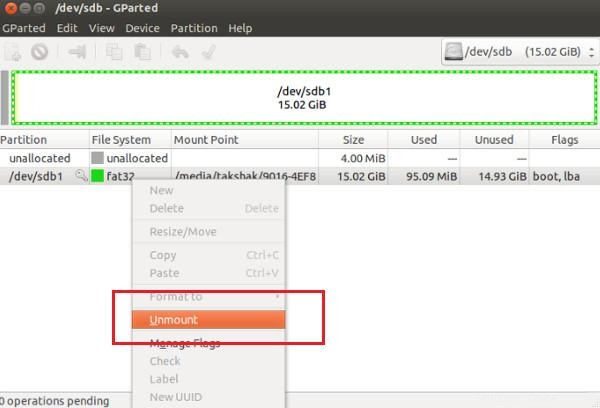
Paso 4:
Una vez que lo haya desmontado, al hacer clic con el botón derecho en él se mostrará Formatear a opción. Puede elegir cualquier tipo de sistema de archivos que desee en el disco. Una vez que haya seleccionado la unidad para formatear, haga clic en el signo de verificación en la parte superior para iniciar el proceso:
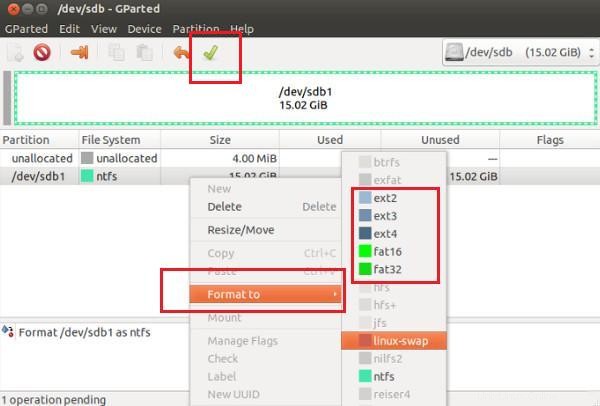
Paso 5:
No hay que hacer nada más ahora. Verá un par de advertencias y luego comenzará el procedimiento de formateo.
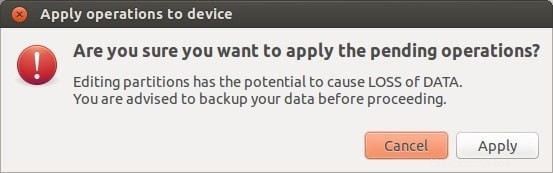

¡Voila! Estás listo.
Hay otro posible problema relacionado con el formato. He escrito otro tutorial para solucionar este problema de "volumen de formato de error" en Ubuntu.
¿Le resultó útil el tutorial y pudo formatear una llave USB en Ubuntu? ? ¿Alguna pregunta? Siéntete libre de ir a la sección de comentarios de la página.